L’Esplora Risorse di Windows mostra le anteprime di tutti i principali formati di immagini (JPG, BMP, GIF, ecc.), ma cosa succede quando si lavora con tipologie di file grafici un po’ più “particolari”, tipo il PSD di Photoshop? Semplice, non viene visualizzata nessuna anteprima. Ecco perché oggi voglio parlarti di SageThumbs.
SageThumbs è un utilissimo programma gratuito che aggiunge all’Esplora Risorse di Windows il supporto per quasi tutti i formati di file grafici esistenti (oltre 160!), consentendo di visualizzarne le anteprime come accade con qualsiasi immagine JPG o BMP. Non occupa spazio sulla RAM e include una vasta gamma di funzionalità avanzate. Se vuoi scoprire come vedere anteprime di foto e immagini nelle cartelle utilizzandolo, continua pure a leggere.
Se vuoi scoprire come vedere anteprime di foto e immagini nelle cartelle, il primo passo che devi compiere è collegarti al sito Internet di SageThumbs e cliccare sulla voce sagethumbs_2.0.0.12_setup.exe per due volte consecutive (una volta nella barra laterale di sinistra e una volta al centro della pagina) per scaricare il programma sul tuo PC. A download completato apri, facendo doppio click su di esso, il file appena scaricato (sagethumbs_2.0.0.12_setup.exe) e, nella finestra che si apre, fai click prima su Sì (per autorizzare l’installazione su Windows 7 e Vista) e poi su Avanti.
Accetta quindi le condizioni di utilizzo del programma, cliccando sul pulsante Accetto, e fai click prima su Avanti per due volte consecutive e poi su Installa, Avanti e Fine per terminare il processo d’installazione di SageThumbs e abilitare le nuove anteprime nell’Esplora Risorse di Windows.
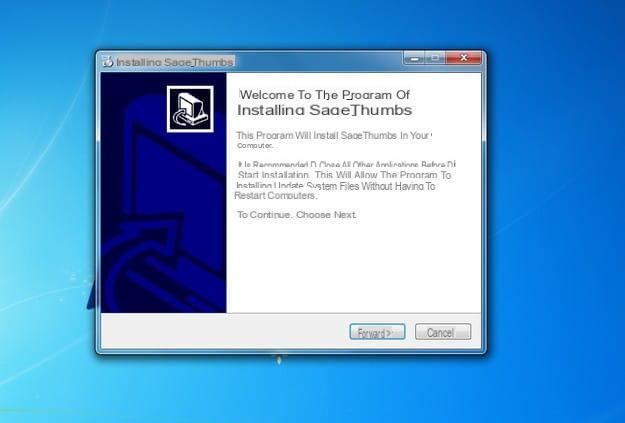
È fatta! Adesso prova ad aprire una cartella in cui sono salvate delle immagini in formati per cui prima non era disponibile l’anteprima e noterai la differenza. Inoltre, selezionando con il pulsante destro del mouse le foto, troverai una voce di SageThumbs nel menu contestuale di Windows che ti permetterà di copiare l’immagine negli appunti di Windows senza doverla prima aprire (utile quando devi incollare la foto in programmi di grafica), impostare l’immagine come sfondo del desktop e convertire la foto in altri formati.
Se vuoi disabilitare le opzioni dal menu contestuale di SageThumbs mantenendo la possibilità di vedere anteprime di foto e immagini nelle cartelle, seleziona una qualsiasi immagine con il pulsante destro del mouse e clicca sulla voce SageThumbs > Opzioni di SageThumbs nel menu che compare. Nella finestra che si apre, togli il segno di spunta dalla voce Attiva il menu contestuale in Explorer e clicca sul pulsante OK per salvare i cambiamenti.
Come visualizzare anteprima foto


























